Selles artiklis vaatame, kuidas uuendada BIOS-i ja IPMI püsivara Supermicro X9SCL-F serveriplatvormil, kasutades järgmist näidet – https://www.supermicro.com/products/motherboard/xeon/c202_c204/x9scl-f.cfm.
BIOS-i ja IPMI (Intelligent Platform Management Interface) uuendamist saab teha erinevate meetoditega:
-
Uuendamine IPMI mooduli kaudu (BIOS-i uuendus on võimalik ainult koos litsentsiga)
-
Uuendamine MS-DOS-iga käivitatava USB-mälupulga kaudu
Kõigepealt tuleb emaplaadi tootja veebisaidilt alla laadida kaks faili, valides vastava mudeli – „Update Your BIOS“ ja „BMC/IPMI Firmware“.
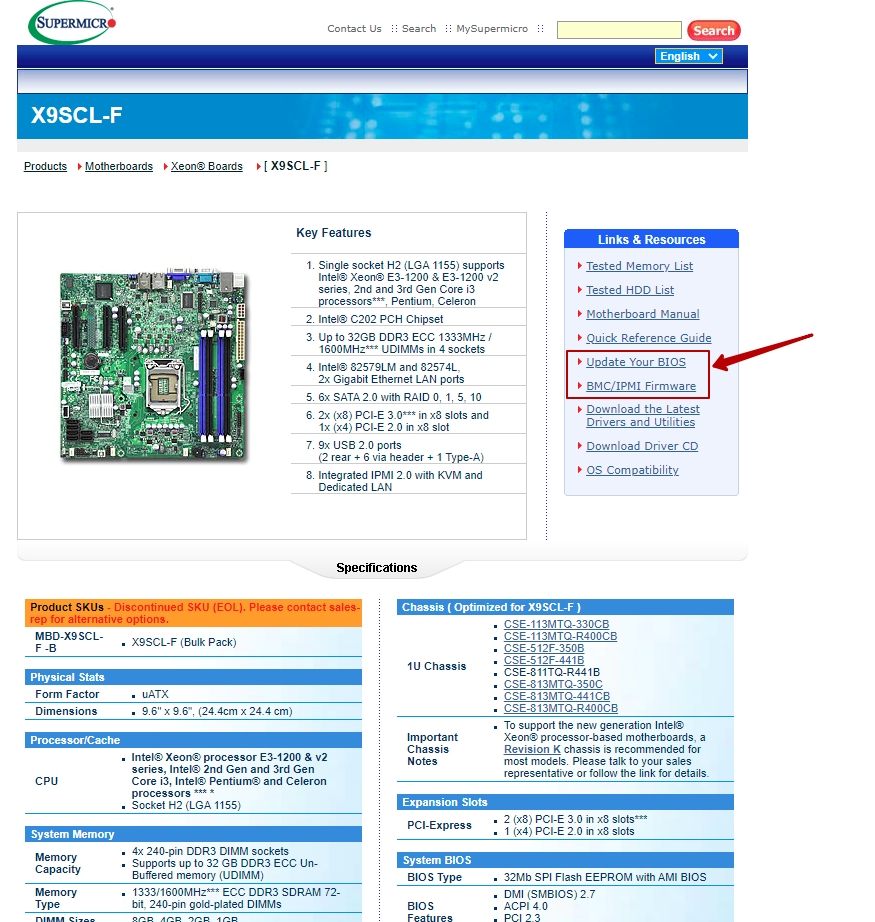
Pärast arhivide lahtipakkimist näete järgmisi faile:
IPMI/BMC puhul:
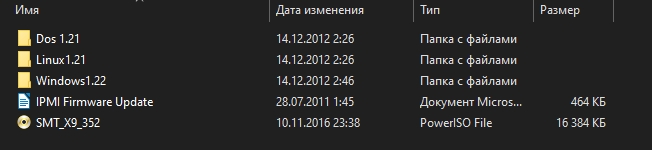
BIOS-i puhul:
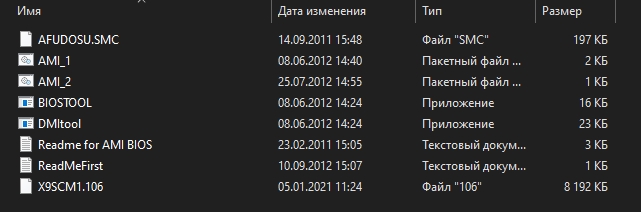
IPMI uuendamiseks vajate faili SMT_X9_352.
BIOS-i uuendamiseks vajate faile AMI_1 ja X9SCM1.106.
IPMI uuendus
Kui oled IPMI-l võrgu seadistanud, siis saad sellega ühenduse luua veebibrauseri kaudu, kasutades selle seadistatud IP-aadressi.
Kui mitte, siis ühenda võrgu kaabliga emaplaadi spetsiaalse IPMI-pordi kaudu ja käivita server. Seejärel määra vajalik staatiline aadress BIOS-i seadetes (BIOS → IPMI → BMC Network Configuration) ning sea ühendatud seadmele (sülearvuti, arvuti) kõrvalolev vaba aadress.
Pärast IPMI seadistamist ja ühendamist saad IPMI mooduli veebiliidesele ligi mis tahes veebibrauseri kaudu.
Klõpsa jaotisel Hooldus → Püsivara uuendus / BIOS-i uuendus.
Kõigepealt uuendame IPMI mooduli. Selleks vali Püsivara uuendus → Sisene uuendusrežiimi.
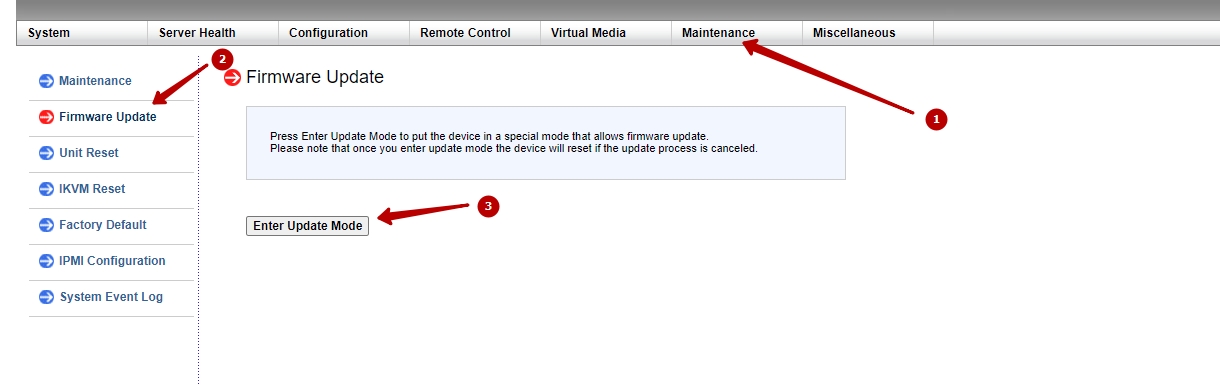
Tähelepanu! On oluline, et serverit ei ühendataks vooluvõrgust välja püsivara uuendamise ajal IPMI-l või BIOS-il!!!
Seejärel valime oma faili ja klõpsame "Laadi püsivara üles". Pärast faili üleslaadimist kuvatakse järgmised valikud.
Klõpsa "Alusta uuendamist". Mooduli uuendamine võib kesta ligikaudu 2 kuni 5 minutit.
Pärast püsivara uuendamise lõppu muutub mooduli veebiliides (WEB-GUI) taas kättesaadavaks.
Pärast seda on püsivara uuendamise protsess lõpetatud.
BIOS uuendus
Uuendamine IPMI mooduli kaudu (BIOS-i uuendus on võimalik ainult kehtiva litsentsi olemasolul)
Kui sul on kehtiv litsents, saad minna jaotisse Hooldus → BIOS-i uuendus.
Vali allalaaditud fail X9SCM1.106 ja klõpsa "Laadi püsivara üles". Kui fail on üles laaditud, vajuta "Alusta uuendamist". Pärast uuenduse lõppu on soovitatav server vooluvõrgust 1–2 minutiks lahti ühendada.
Uuendamine käivitatava USB-mälupulga kaudu, kasutades MS-DOS süsteemi.
Kõigepealt valmistame ette mälupulga. Esmalt tuleb luua käivitatav DOS-mälupulk Rufuse programmiga. Laadi tasuta programm alla ametlikult veebisaidilt. - http://rufus.akeo.ie/
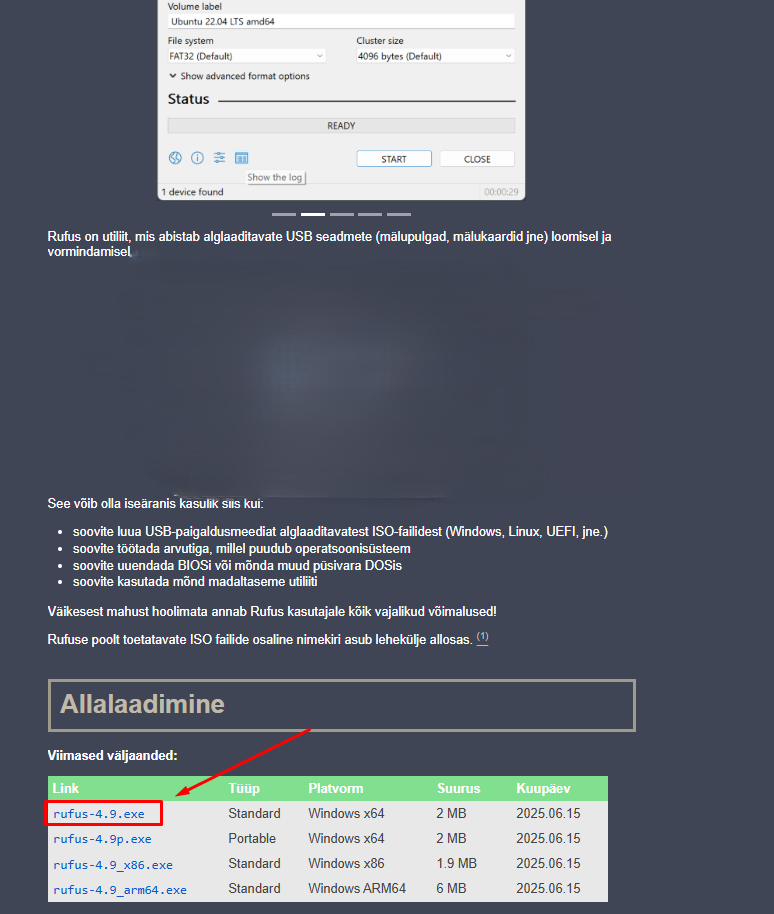
Programm ei vaja paigaldamist ja on kohe kasutusvalmis.
SEADME (DEVICE) väljal vali USB-mälupulk, mis tuleb teha käivitatavaks.
Tähelepanu! Kõik failid mälupulgal kustutatakse!
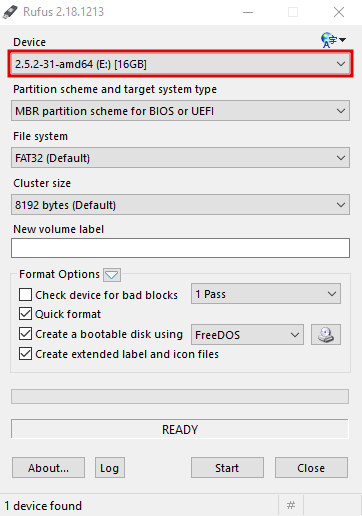
Vali FAILISÜSTEEMI (FILE SYSTEM) väljal FAT32.
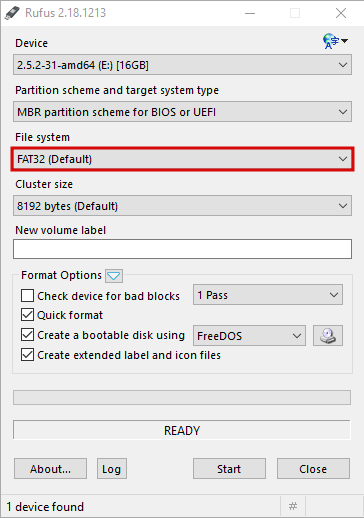
"Loo käivitatav ketas, kasutades" valiku kõrval vali FreeDOS.
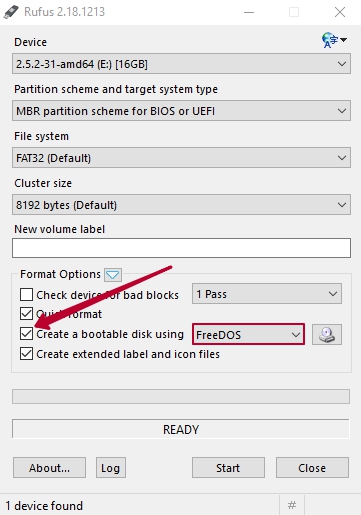
Ära muuda teisi välju. Klõpsa "START". Käivitatava USB loomise protsess võtab vaid mõne sekundi.

Pärast seda kuvatakse sõnum "READY". Seejärel ava USB oma arvutis ja aseta sinna eelnevalt allalaaditud BIOS-i püsivara failid. Nüüd saad käivitada selle mälupulga kaudu. Mine käivitusmenüüsse ja vali käivitamine USB-seadmelt.
Seejärel käivitu MS-DOS-i ja kasuta käsku 'map', et näha ühendatud kettaid. Ühendatud USB-seade on vaikimisi 'fs0:'.
Kuva sisu, kasutades käsku:
# dir
Kui see ei ole sinu USB-seade, siis kontrolli teist seadet map-käsu loendist.
(Allpool olev ekraanipilt näitab sisenemist tavalisse UEFI shelli. Samuti saab püsivara uuendada selle käsurea kaudu. Käsklused UEFI shellis ja MS-DOS-is on sarnased.)
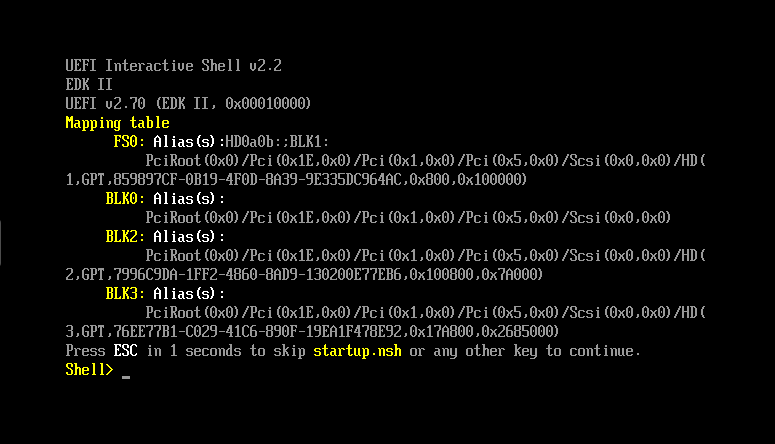
Seejärel sisesta järgmine käsk, olles kaustas, kus vajalikud failid asuvad:
# AMI_1.BAT X9SCM1.106
Tähelepanu! Serverit ei tohi püsivara uuendamise ajal välja lülitada.
Veenduge, et uuendus on lõpule viidud, kuna paljudes juhtudes võib server taaskäivituda ja jätkata püsivara installimist. Pärast lõppemist tuleb server 1–2 minutiks vooluvõrgust välja lülitada. Püsivara uuendamise protsess on sellel etapil lõppenud.






